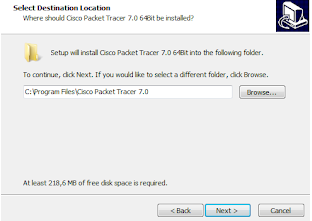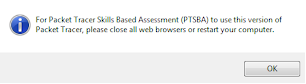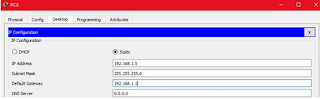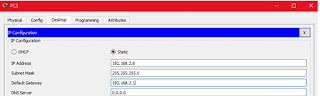1. Apakah pengertian dari DNS dan
kegunaan DNS ?
2. Berikan Penjelasan mengenai
Struktur dari DNS dari Root awal hingga Akhir Sub domain
3. Apakah yang disebut nslookup dan
fungsi dari nslookup
4. Berikan Salah satu sintaks, untuk
mencari DNS dari sebuah laman WEB !!!
Jawab :
1. DNS (Domain Name System) server adalah server yang dapat
melayani permintaan dari client untuk mengetahui alamat yang digunakan oleh
sebuah domain. DNS Server berfungsi sebagai sebuah database server yang
menyimpan alamat IP yang digunakan untuk penamaan sebuah hostname.
2. Struktur DNS:
· Root Level (.), merupakan level utama (level paling penting)
sekaligus level awal dari sebuah domain dimana ketika DNS server akan mencari
sebuah alamat domain, maka yang diakses terlebih dahulu adalah root level.
· Top Level Domain (.com, .org, .net, .id, dsb.), merupakan
level kedua setelah root level dimana ketika DNS telah mengakses ke root, maka
akan langsung mengakses ke level ini.
· Second Level Domain (google, yahoo, dsb.), merupakan level
setelah TLD, dimana ketika DNS telah mengakses ke root dan TLD, akan langsung
mengakses ke SLD.
· Sub Level Domain, merupakan cabang dari domain diatas, bisa
merupakan menu atau aplikasi tambahan pada domain utama. Contoh:
mail.google.com.
3. NSLOOKUP , adalah suatu tool untuk melihat query DNS Server
yg digunakan dan juga untuk melihat IP Address suatu domain maupun sebaliknya.
4. root in: user # rpm -ivh /tmp/pure-ftpd1.0.13-1.i686.rpm
pure-ftpd ######################################
#####################################